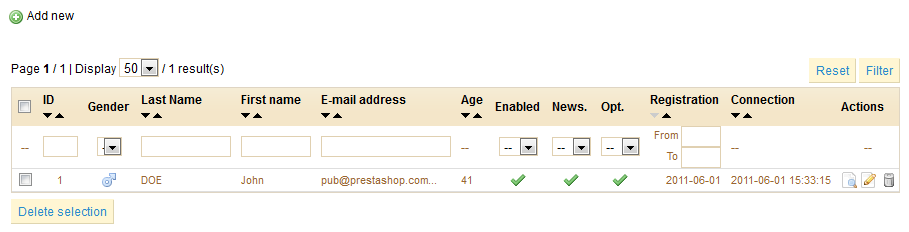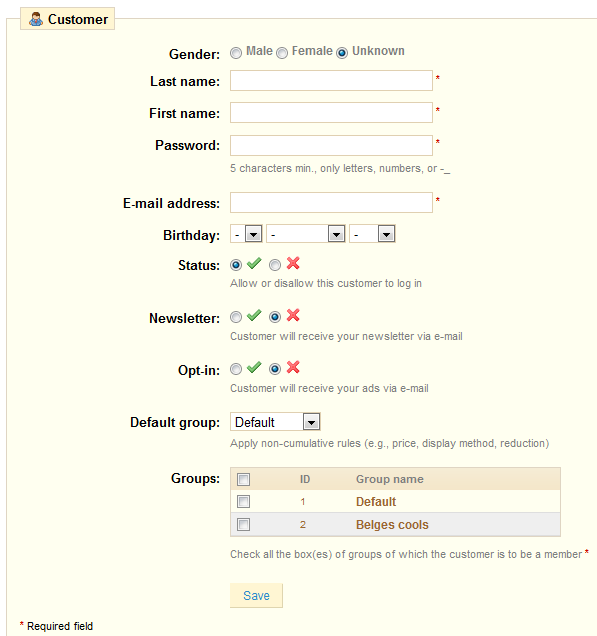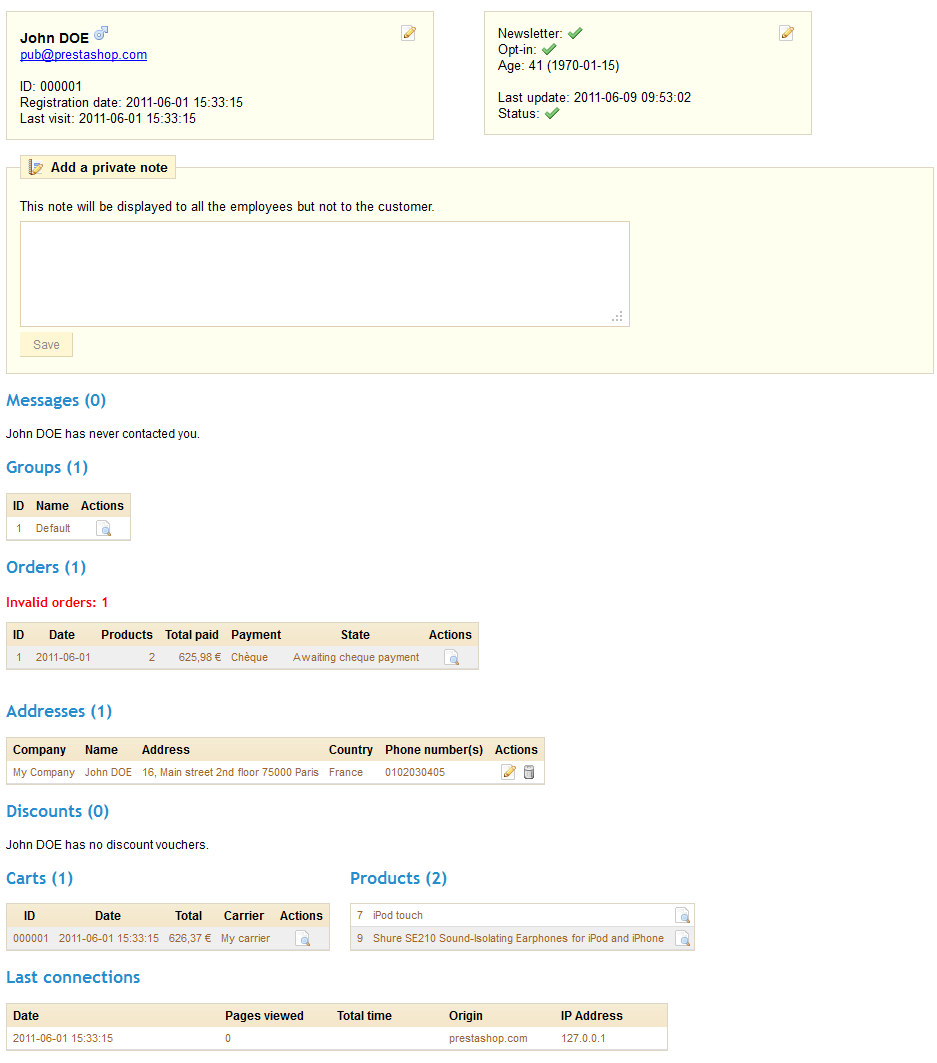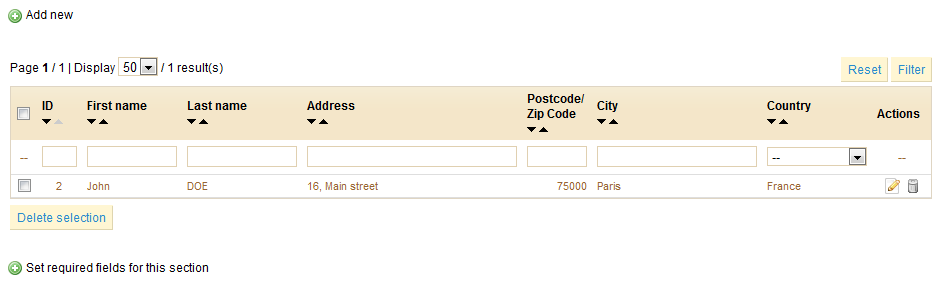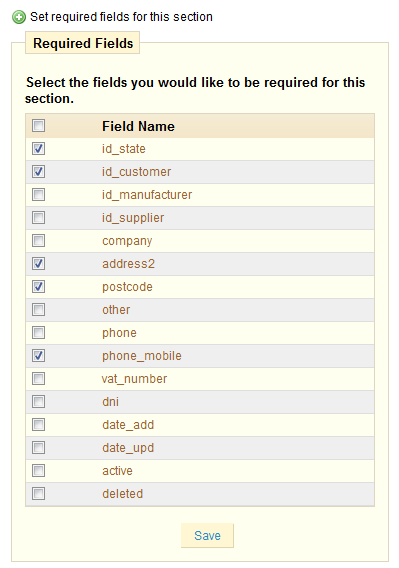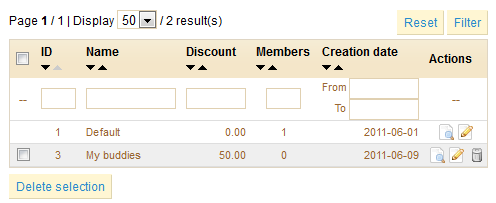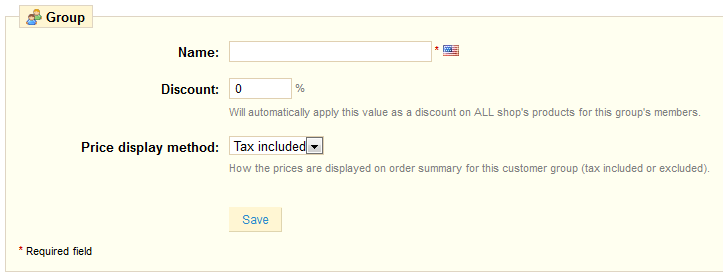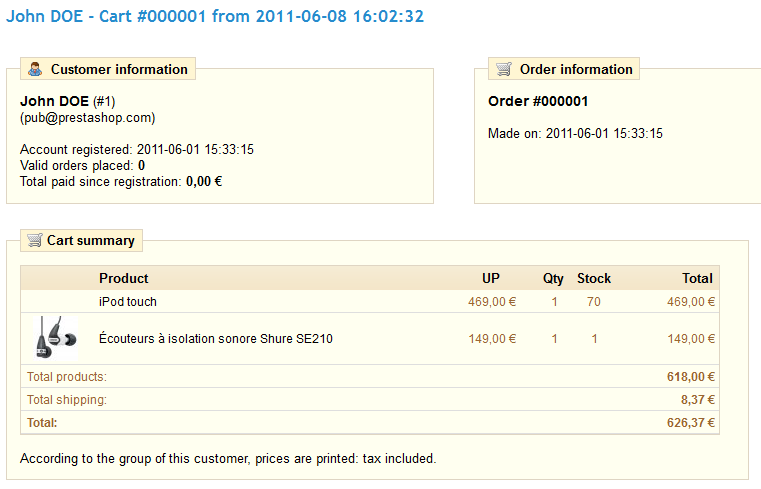Tabla de Contenidos
Gestión de Clientes
Usted debe cuidar mucho a sus clientes. Eso significa que debe asegurarse que su perfil contiene toda la información que necesita para realizar el envío de paquetes, seguir sus solicitudes de soporte, crear grupos para aplicar descuento, conocer cuáles son los carritos de compras actualmente validados y cuáles los que han sido abandonados...
La pestaña “Clientes” le permite seguir la creación de cuentas de usuario en su sitio.
Puede editar la cuenta de cada uno de sus clientes, incluso desactivarlas haciendo clic en el visto bueno verde o el aspa roja en la tabla mostrada. Puede activar o desactivar una cuenta, suscribir o dar de baja a un cliente de la lista de correo electrónico de la tienda o de un grupo asociado.
Para crear una cuenta de usuario manualmente, seleccione “Añadir Nuevo”. Aparecerá un formulario, solicitando información sobre el cliente.
Rellene la información del cliente y elija una contraseña de 5 caracteres como mínimo. Escriba la dirección de correo electrónico y escoja la fecha de nacimiento. Elija si el cliente tiene derecho a iniciar sesión, si puede suscribir al boletín, y finalmente, si acepta recibir publicidad de sus asociados. Asigne al cliente a un grupo para que pueda recibir algunos beneficios. Aprenderemos más sobre los grupos más adelante.
Consulta de la Información del Cliente
En el caso que desee tener más información sobre un cliente determinado, puede hacer clic en el botón “Vista”. Usted verá este botón al final de la hilera en la lista de clientes. Una nueva página aparecerá.
Las diferentes secciones ofrecen datos interesantes del usuario:
- Información del cliente, nombre y apellido, dirección de correo electrónico, género, fecha de inscripción, última visita a su sitio.
- Información con respecto a su suscripción al boletín de noticias, suscripción a los anuncios de empresas asociadas, edad, fecha de la última actualización e información acerca de la cuenta (activada o desactivada).
- Nota privada de los empleados de la tienda (es decir, usted o su equipo)
- El grupo al que pertenece el cliente
- Resumen de las compras pasadas del cliente. Importe gastado, tipo de pago, estado del pedido. Para más información acerca de cada pedido, haga clic en el botón en la columna de “Acciones”.
- Direcciones diferentes.
- Vales disponibles.
- Cuando el cliente se encuentre en su sitio, usted puede observar lo que está añadiendo a la cesta en tiempo real.
- La última conexión.
Direcciones
Al hacer clic en la sub-pestaña “Direcciones”, tendrá acceso a la lista de domicilios de su cliente. Puede editarlas utilizando el botón “Editar” o borrarlas.
También tiene la posibilidad de crearlos usted mismo con el botón “Añadir Nuevo”.
Debajo de la tabla de direcciones se encuentra un botón titulado “Definir campos obligatorios para esta sección”. Esta opción le ofrece acceso a un formulario donde puede indicar si un campo de base de datos es necesario marcando la casilla correspondiente, y luego haciendo clic en “Guardar” una vez que haya terminado.
Grupos
PrestaShop le brinda la capacidad de ofrecer a sus clientes ciertos privilegios, asignándoles a Grupos. Puede crear cuantos grupos desee.
Para utilizar esta funcionalidad, haga clic en la sub-pestaña de “Grupos”. La siguiente página aparecerá.
Por defecto, sólo un grupo es definido, “Predeterminado”. Esto se aplica a todos los usuarios.
Para crear más grupos, haga clic en el botón “Añadir nuevo” y recibirá un formulario de creación.
- En el campo “Nombre”, indique el nombre que desee ofrecer a este grupo.
- En la reducción “Descuento”, indique el descuento aplicado a los miembros de este grupo, para todos sus productos.
- PrestaShop es utilizado con frecuencia en el sector Negocio a Negocio. Por lo tanto puede crear un grupo de clientes que pueden comprar productos sin pagar impuestos. El menú desplegable “Método de visualización de precios” permite elegir entre “impuestos incluidos” o “no incluidos”.
- Valide la configuración haciendo clic en “Guardar”.
Puede añadir un cliente al grupo de su elección haciendo clic en el ícono de Editar en la línea correspondiente. Luego, en la tabla de “Grupos”, seleccione el grupo al que desea que su cliente pertenezca.
Búsqueda de un Cliente
La búsqueda de un cliente en su tienda PrestaShop puede ser realizada de dos métodos diferentes.
El primer método consiste en ingresar la información que usted posee en la barra de búsqueda PrestaShop, que se encuentra en la parte superior izquierda de su Back Office. Puede indicar:
- Su ID (los números que le asigna la base de datos).
- Su nombre o apellido.
- Su correo electrónico.
Seleccione “clientes” en el menú desplegable y luego haga clic en “Búsqueda”.
Los resultados, si existen, se presentan a continuación.
Usted puede ver su ID, género, correo electrónico, fecha de nacimiento, fecha de registro, el número de pedidos y si se encuentra activado o desactivado.
El segundo método consiste en trasladarse a la pestaña de cliente, a la lista de todos sus clientes.
A partir de ahí, puede completar los campos para filtrar los resultados de acuerdo a los siguientes criterios: ID, Sexo, Nombre, Apellido, Dirección de correo electrónico, Edad, Fecha de registro, suscripción al boletín, suscripción a los anuncios de asociados, última fecha de conexión. Introduzca sus criterios y haga clic al botón “Filtro” en la parte superior derecha de la tabla.
Haga clic en el botón “Resetear” para volver a la lista completa.
Carritos de Compra
PrestaShop contiene muchas funcionalidades potentes para permitirle observar los productos que los clientes agregan a sus carritos en tiempo real. Existen dos maneras para lograr esto.
- Consulte sus carritos en detalle directamente en el archivo de información del cliente haciendo clic en el botón del perfil del cliente en la sección “carritos”.
- Desplácese a la sub-pestaña “Carritos” en la pestaña “Cliente”. Verá todos los carritos de compra que tienen artículos en ellos. Por ejemplo, puede filtrar sus resultados por la fecha en que se agregaron. Puede observar el perfil de los clientes que revisaron su sitio, y si desea, utilizar esta información para mejorar su rendimiento comercial.
En ambos casos, puede consultar los detalles de un carrito de compras de un cliente.
La información más importante se presenta en la sección “Resumen del Carrito”. Usted puede observar los productos adquiridos por los clientes, el precio de cada artículo, la cantidad que desean y el importe total de su carrito.